画面构成
2. 画面构成
ProVisionaire Amp Editor由“菜单栏”、“工具栏”、“Project工作表”、“Tuning工作表”和“Device工作表”组成。
“Project工作表”是用于放置设备的工作表。放置在这里的设备已注册到项目中。
“Tuning工作表”是用于指定设备EQ或电平的工作表。功放通道可以跨同一系列的多个设备进行分组,允许使用相对值或绝对值,对相同类型的参数进行关联操作。
“Device工作表”可对每个设备进行详细设置。
每个工作表都具备下列区域。
| 工作表 | 区域 |
|---|---|
|
“Devices”区域
|
|
|
“Components”工作表
|
|
|
“Presets”区域
|
|
|
- |
2.1. 所有工作表通用
我们在此介绍所有工作表通用的项目。

区域右上角有一个“
 ”符号;点击此符号时,此区域将变成一个图标,并放置在画面的左侧或右侧,使工作表可占据画面的更多区域。将光标放在图标上时,此区域将临时展开。如果要在固定位置再次查看图标化区域,请将光标移到图标上,然后点击出现的“
”符号;点击此符号时,此区域将变成一个图标,并放置在画面的左侧或右侧,使工作表可占据画面的更多区域。将光标放在图标上时,此区域将临时展开。如果要在固定位置再次查看图标化区域,请将光标移到图标上,然后点击出现的“
 ”符号。
”符号。
使用工作表的
 按钮访问工作表列表,然后选择要移动的工作表。
按钮访问工作表列表,然后选择要移动的工作表。
当工作表数量增加时,
 按钮将出现。
按钮将出现。
 按钮将工作表向左移动。
按钮将工作表向左移动。
 按钮将工作表向右移动。
按钮将工作表向右移动。
此区域包含以下按钮和编辑框。
| 按钮或编辑框 | 摘要 |
|---|---|
|
|
扩展整个树形结构。 |
|
|
收起整个树形结构。 |
|
|
查找并显示满足输入条件的对象。 |
|
|
将计算机中选定对象的样式注册为样式。 |
当光标位于工作表和区域之间的边界时,光标将变换形状,从而可以拖动以更改区域的宽度。
2.2. "Project工作表"
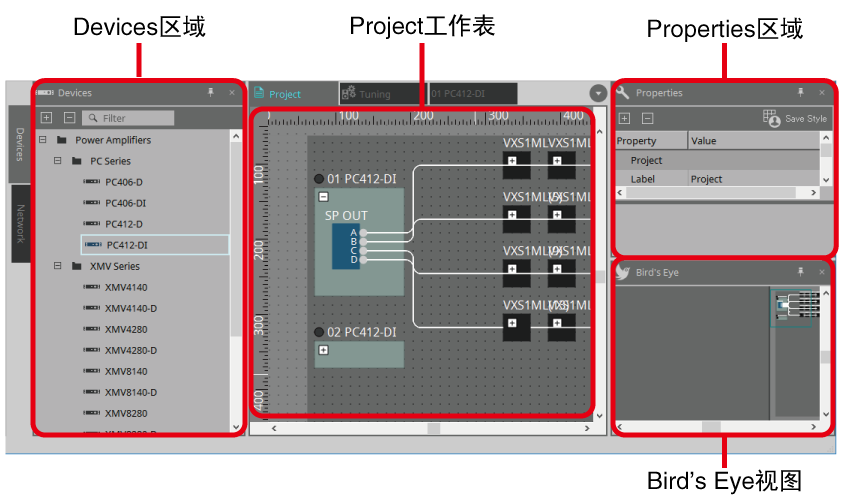
-
“Devices”区域
此区域列出放置在“Project”工作表中的设备。要在项目中注册设备,请将设备拖放至“Project”工作表中。( “Devices”区域 ) -
“Network”区域
此区域列出计算机检测到的设备。要在项目中注册设备,请将设备拖放至“Project”工作表中。( “Network”区域 )
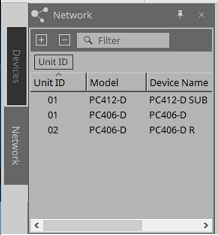
-
“Project”工作表
可以在此工作表中放置设备以将其注册到项目中,或创建连接图。( “Project”工作表 )
双击设备打开设备工作表。 -
“Properties”区域
可以在此查看和编辑有关选定对象的信息。
2.3. “Tuning工作表”
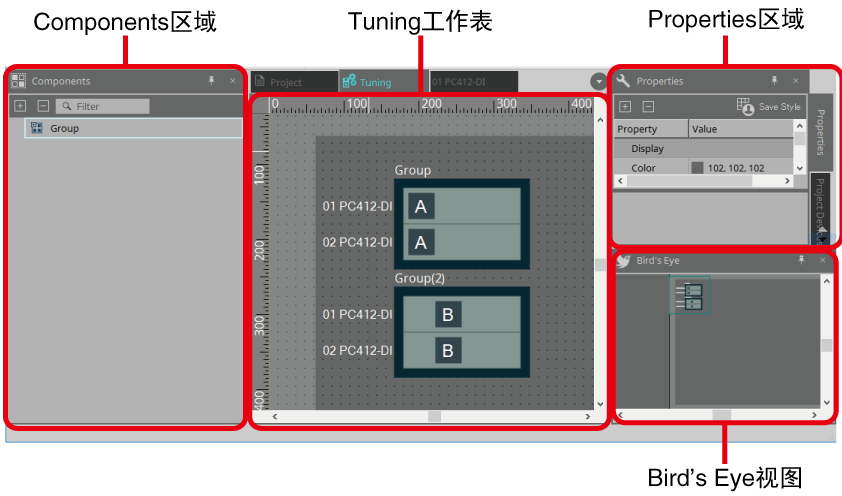
-
“Components”区域
通过将“Group”组件拖放至“Tuning”工作表中以注册关联组。 -
“Tuning”工作表
可以在此工作表中创建和编辑关联组。
关联组是一个能够在设备之间关联单个通道的功能。( Tuning”工作表 ) -
“Properties”区域
可以在此查看和编辑有关选定对象的信息。 -
“Project Devices”区域
树形结构中将显示适用于放置在“Project”工作表中设备的关联组。
通过将设备拖放至“Group”组件上可在关联组中注册设备。( “Project Devices”区域 )
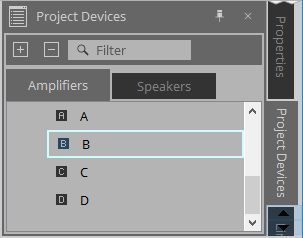
-
“Link Groups”区域
以树形结构显示关联组分配的状态。( “Link Groups”区域 )

2.4. Device工作表
此处以PC系列设备的设备工作表为例。

-
“Presets”区域
可以在此存储和调用PC系列设备的参数。( “Presets”区域 )
要为整个项目存储或调用预设,使用在点击 按钮时出现的“Linked Presets Manager”窗口。(
“Linked Presets Manager”窗口
)
按钮时出现的“Linked Presets Manager”窗口。(
“Linked Presets Manager”窗口
)
也可通过 调出针对整个项目的预设。
调出针对整个项目的预设。
-
Device工作表
各种设备的组件都在此处。双击一个组件时,组件编辑器出现,用于编辑设备的参数。